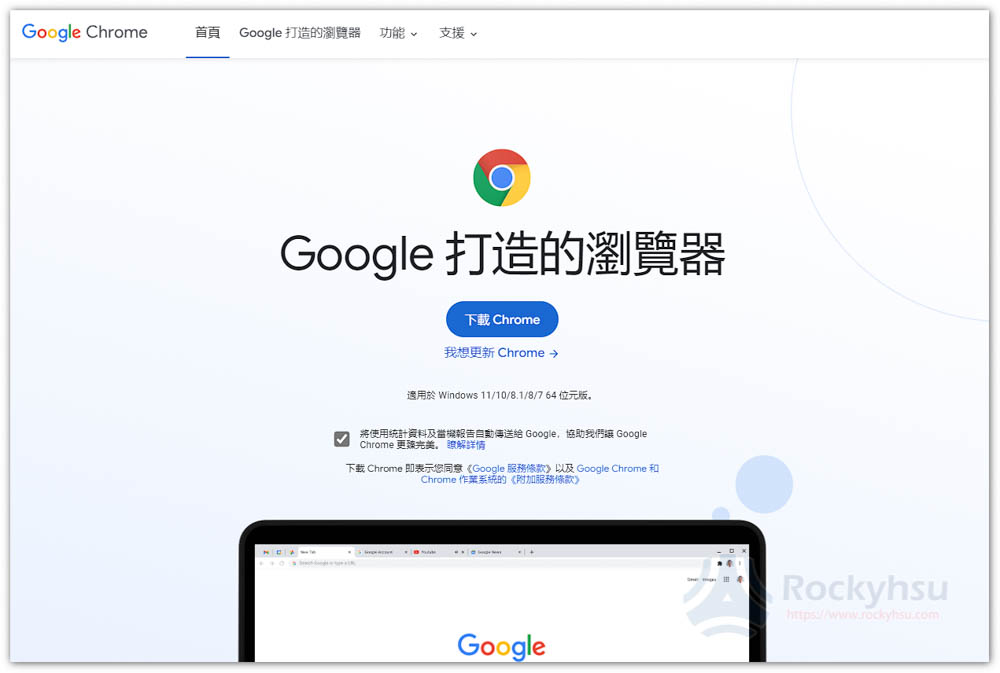儘管 Apple 自家的 Safari 很好用,但很多人還是會選擇 Chrome,不僅是功能、擴充外掛多,還有方便的 Google 帳號同步機制,而 Google 每隔一段時間,就會推出新的 Chrome 更新,修復錯誤、Bug、甚至是加入新功能,因此知道怎麼更新 Chrome 版本就很重要,而下面就整理 iPhone、iPad、Mac 與 PC 的操作步驟。
目錄
Chrome 有自動更新機制嗎?
有的,Mac 與 PC 電腦版本的 Chrome 會自動下載並更新,基本上你不用操作任何東西,特別是你常常關掉、重新打開 Chrome,Chrome 版本更新之後都需要重新啟動,意味著你的 Chrome 隨時都會保持最新版本。
不過,現今很多用戶的電腦都不會關機、Chrome 瀏覽器也一直開著,在極少數情況下,Chrome 可能不會自動更新,你必須手動操作。
另外,對於 iPhone、iPad 用戶來說,如果沒有開啟 App Store 的自動下載更新功能,就必須手動下載。
Mac 與 PC 電腦更新 Chrome 版本教學
- 打開 Googel Chrome 瀏覽器。
- 點擊右上角的三個點(…)。
- 選擇說明 -> 關於 Googel Chrome:
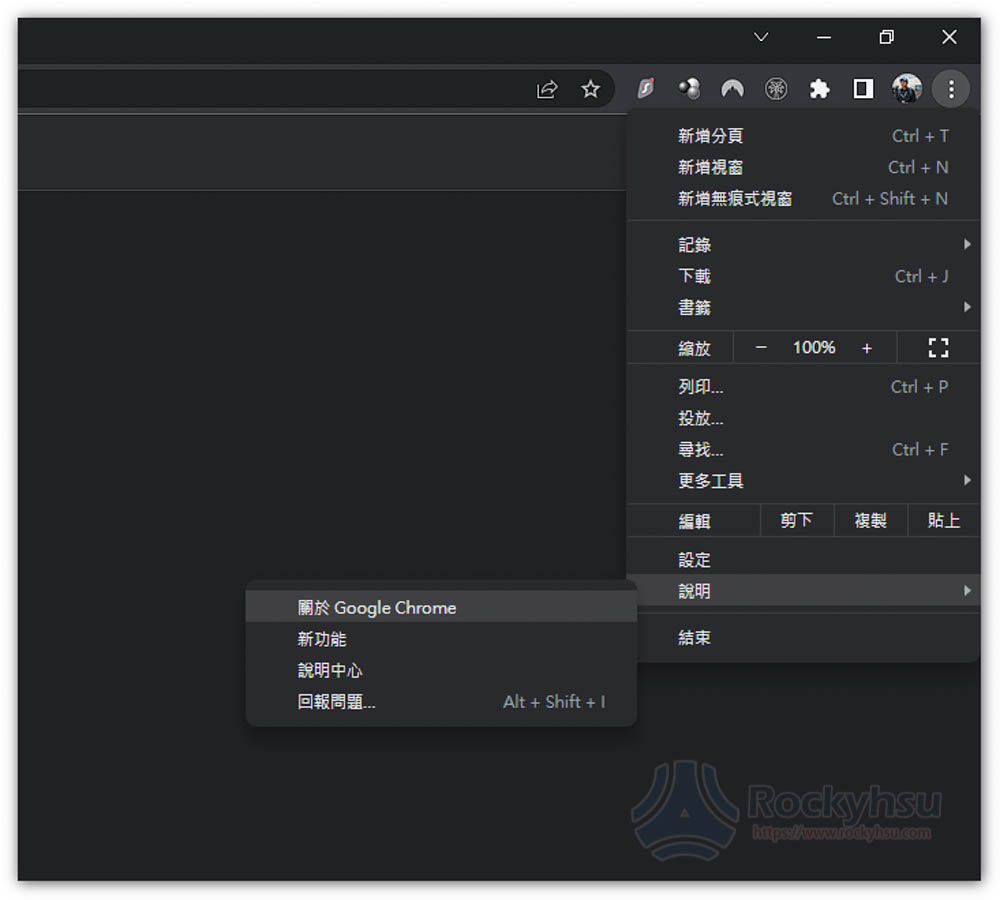
- 會打開新分頁,接著就會開始自動檢查是否有新更新:
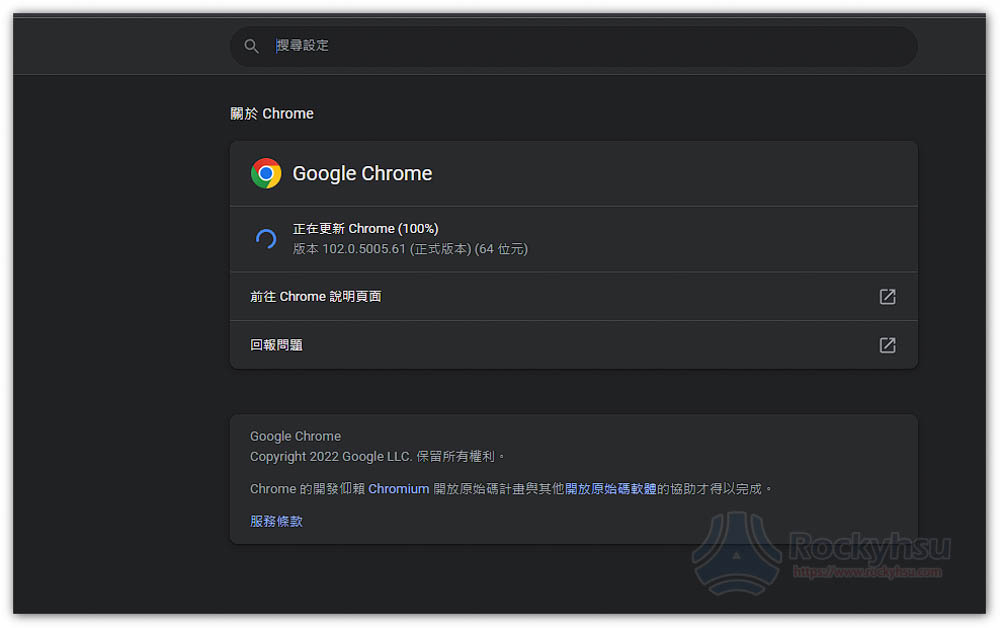
- 如果有,它會自動安裝,完成後請重啟 Chrome 瀏覽器:
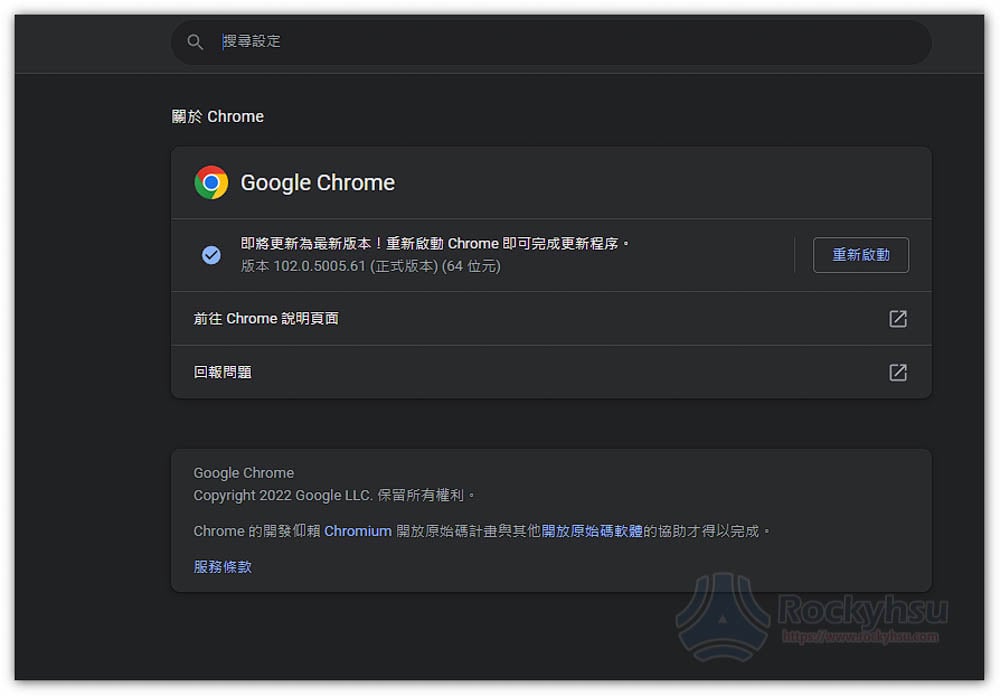
現在,你的 Mac 或 PC 電腦已經升級到最新 Chrome 版本了。
iPhone 和 iPad Chrome 更新版本教學
- 打開 App Store。
- 點擊右上角的人資料。
- 下方檢查看有沒有 Chrome?右邊是否顯示 “更新”,有的話就點擊更新:
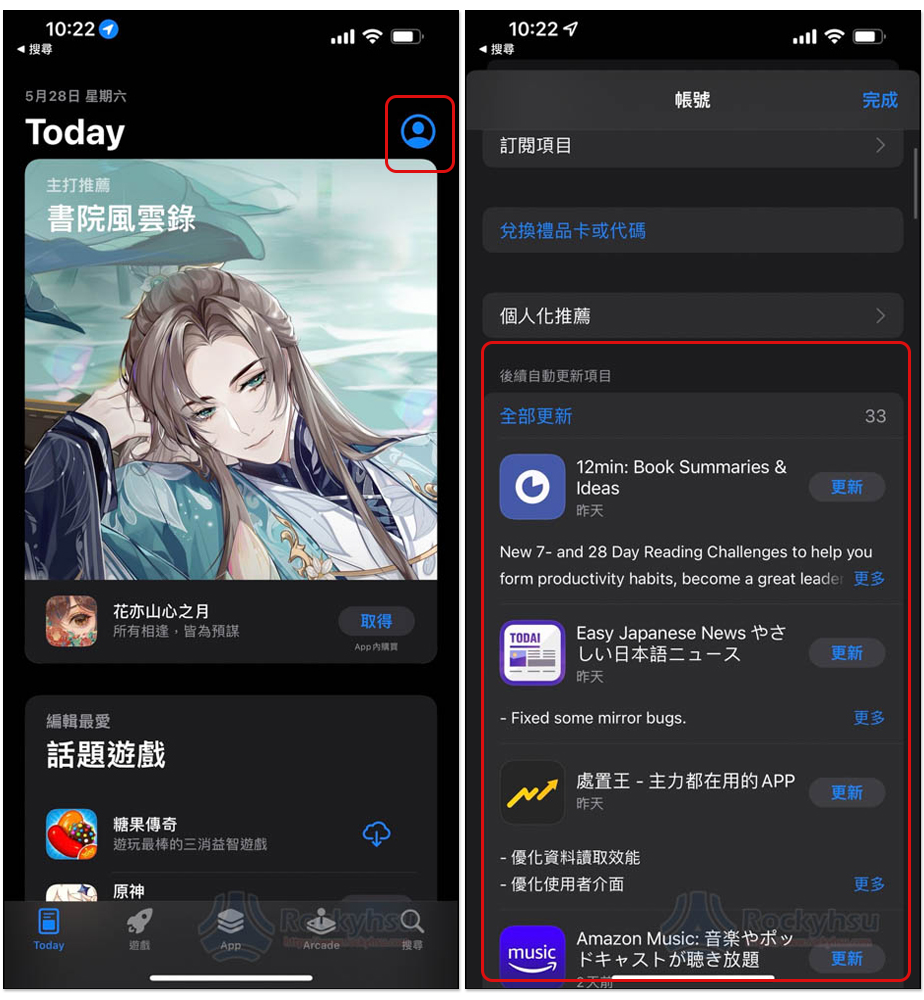
我會建議直接打開 App Store 的自動下載更新功能,這樣未來有新版本時,iPhone 或 iPad 就會自動安排下載更新,你不用再手動操作。
如何解決正在處理的 Chrome 更新?
作為 Chrome 用戶,你應賅曾經看過右上角個人資料中旁邊有一個 icon 圖示,表示已經下載更新,而要套用、處理更新,只需要重新啟動瀏覽器即可。
此外,這 icon 圖示有 3 種不同顏色每個顏色代表的意義不同:
- 綠色:表示更新已準備好 2 天。
- 橙色:表示更新已準備好 4 天。
- 紅色:表示更新已準備好至少一週。
無法更新 Chrome 嗎?下面是解決辦法
如果你嘗試過上面教的方法,還是無法更新 Chrome,解決辦法很簡單,你只需要移除 Chrome 並重新安裝。
移除之前請務必登入你的 Google 帳號以利同步書籤、密碼等,這樣重新安裝之後,登入同一個 Google 帳號,就能獲得之前儲存的資落。
總結
以上就是各裝置更新升級 Chrome 版本的方法,如果操作上有任何疑問或問題,可於文末留言,我會盡力幫大家解答。